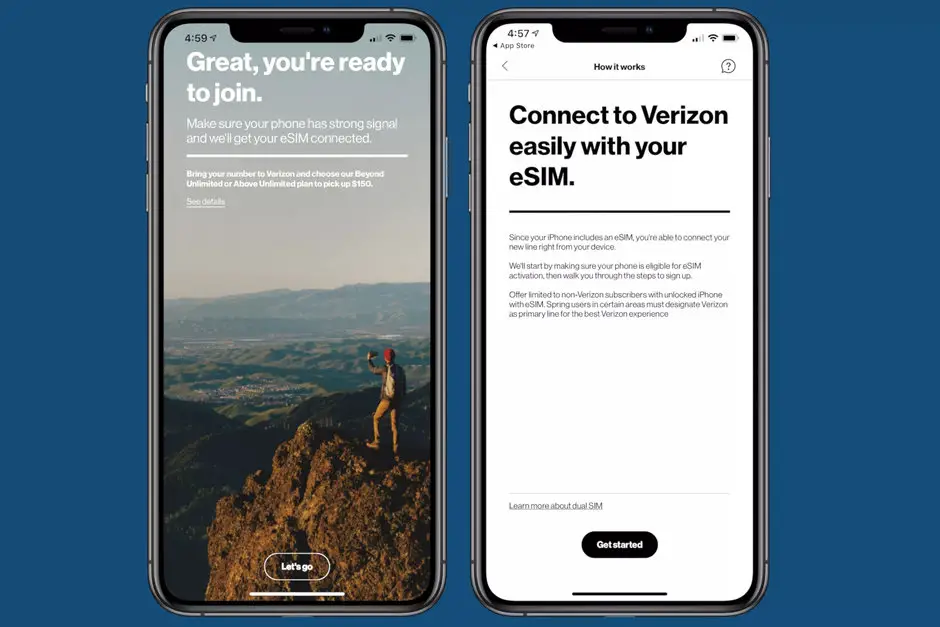
Ви хочете перенести поточний номер на eSIM на своєму iPhone, щоб звільнити місце на вашій nano-SIM? Ви можете активувати телефонну послугу лише за допомогою eSIM, який, як ми знаємо, важливий для мандрівників. Хороша новина полягає в тому, що вам навіть не потрібна фізична SIM-карта вашого місцевого оператора, щоб користуватися всіма цими перевагами обслуговування мобільних пристроїв.
Як ви думаєте, перенести вашу SIM-карту на eSIM простіше, якщо ваш поточний оператор телефону підтримує технологію eSIM та ваш пристрій повністю розблоковано. Коли ваш iPhone розблоковано, у вас є можливість використовувати eSIM або SIM-картку будь-якого оператора мобільного зв’язку в усьому світі. Це означає, що якщо ваш iPhone заблоковано, ви використовуватимете лише SIM-карти та eSIM від цього конкретного оператора. Якщо це станеться, у вас все ще є можливість розблокувати свій iPhone.
За темою:
- Ціна OnePlus 7 Pro в ОАЕ Дубай та огляд характеристик
- Як обслуговувати власний комп'ютер
- Як перевірити, чи iPhone розблокований із SIM-картою чи без неї
- Як перевірити, чи iPhone розблокований із SIM-картою чи без неї
- Як виправити відсутність служби на iPhone
Як перетворити ваш iPhone з SIM-карти на eSIM
1: Переконайтеся, що ваш поточний оператор підтримує eSIM
Як уже згадувалося вище, не всі мобільні оператори або компанії підтримують технологію eSIM, навіть якщо ваш iPhone підтримує. Тому перше, що потрібно зробити в такій ситуації, — перевірити, чи пропонує ваш оператор eSIM. Ви можете зробити це, зателефонувавши до відділу обслуговування клієнтів вашої телефонної компанії. Крім того, ви можете перевірити сайт підтримки Apple, щоб побачити список операторів eSIM – вони оновлюють список принаймні раз на місяць, тому він точний. Нарешті, вам слід перевірити свого оператора, чи можете ви активувати послугу eSIM у своєму обліковому записі, призначеному для передплаченого облікового запису.
2: Підготуйтеся до переходу з фізичної SIM-карти на eSIM
Крок 1: На вашому iPhone Установки програми.
Крок 2: Кран Загальне > МЕНЮ
Крок 3: Прокрутіть вниз і знайдіть розділ Digital SIM
Крок 4: Ви повинні скопіювати запис, зробити знімок екрана або іншим чином записати Номер IMEI у списку – це знадобиться, щоб перейти на послугу eSIM.
Крок 5: Перевірте ще раз, щоб переконатися, що у вас правильний Номер IMEI.
Крок 6: Тепер вам слід переконатися, що на вашому iPhone є Wi-Fi або стільниковий зв’язок, перш ніж зателефонувати в службу підтримки вашого оператора.
Крок 7: Вимкніть свій iPhone, перш ніж здійснювати дзвінок.
3: Зателефонуйте в групу обслуговування клієнтів свого оператора на інший телефон
Щоб розпочати весь процес, вам слід зателефонувати в службу підтримки оператора, щоб розпочати передачу. Хоча є спосіб зробити це на веб-сайті вашого оператора або в додатку оператора. Однак багато людей скаржаться на те, що цей процес напружений. Тому найкращим варіантом буде звернення до свого оператора. Не телефонуйте за допомогою пристрою, з якого хочете переключити послугу.
Переконайтеся, що пристрій вимкнено, а потім зателефонуйте з іншого телефону. Звернувшись до представника служби підтримки клієнтів, ви повинні повідомити йому, що ви хочете змінити свою послугу з a фізична SIM-карта на eSIM – також називається заміною SIM-карти на eSIM за активним номером телефону.
Крім того, скажіть їм, що ви хочете зберегти той самий номер телефону, тарифний план та опції, які є, і перейдіть на eSIM. Якщо агент запитає про номер картки, скажіть йому, що ви не змінюєте його. Коли вас запитають, ви повинні надати агенту свій Номер IMEI цифрової SIM-карти iPhone ви скопіювали вище.
Після того, як номер IMEI цифрової SIM-карти буде прийнятий, ваш оператор згенерує новий електронний номер ICCID для послуги eSIM. Просто не забудьте надати представнику адресу електронної пошти, щоб він надіслав вам QR-код, оскільки він знадобиться вам для налаштування eSIM на вашому iPhone.
Після цього ви можете відкрити цей електронний лист на комп’ютері, iPad, планшеті чи іншому мобільному пристрої, увімкнути свій iPhone, тепер за допомогою eSIM, на яку ви перемикаєтесь, перейдіть до Налаштування > Стільниковий > Додати план стільникового зв’язку. Відскануйте QR-код цієї електронної пошти в екранному вікні за допомогою задньої камери вашого iPhone. Щоб ввести деталі вручну, натисніть Ввести деталі вручну. Тепер попросіть представника служби підтримки клієнтів перевізника надати вам інформацію про код активації. Ви можете натиснути «Скасувати» та отримати інформацію, перш ніж продовжити.
Якщо буде запропоновано, введіть код підтвердження, наданий вашим оператором. Тепер після сканування QR-коду ви повинні побачити екран, що підтверджує, що новий тарифний план готовий до додавання. Просто торкніться Додати план стільникового зв’язку. Дочекайтеся завершення процесу активації, який зазвичай займає 15-20 хвилин. Крім того, якщо попросять вибрати лінію за умовчанням, виберіть основний для нового плану.
Ви також повинні вибрати новий план як основний мітка стільникового плану. Натисніть Продовжити, щоб зберегти свій вибір.
4: Підтвердьте свою eSIM
Крок 1: Вийміть фізичну SIM-карту з увімкненим iPhone
Крок 2: До Налаштування > Стільниковий
Крок 3: У розділі «Плани стільникового зв’язку» перевірте, чи ви бачите там двічі один і той же номер телефону, після цього перезавантажте пристрій і поверніться до цього налаштування.
Крок 4: Торкніться старого тарифного плану (SIM-карта) і виберіть Видалити план стільникового зв’язку. Тепер, якщо старий тарифний план SIM-карти не відображається, це нормально.
Крок 5: До Налаштування > Стільниковий. Тут переконайтеся, що стільникові дані увімкнено.
Крок 6: Вам слід перевірити свій план eSIM.
Вимкніть Wi-Fi (Налаштування > WiFi > Вимкнути)
Тепер надішліть текст
Попросив когось надіслати вам SMS
Зателефонуйте комусь на телефон eSIM
Попросив когось подзвонити тобі
Відкрийте браузер safari і перегляньте кілька сайтів
Ви також повинні відкрити YouTube, Netflix та соціальні мережі, такі як Facebook, Snapchat та інші. Це все знати. Пам’ятайте, що наведений вище метод призначений для перемикання поточної служби мобільного телефону з використання SIM-карти на використання eSIM у Verizon (у США). Однак метод також застосовний до інших операторів мобільної мережі, оскільки вони подібні.
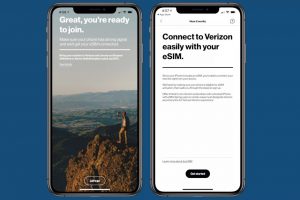
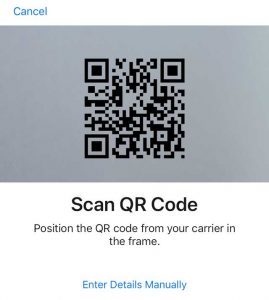





залишити коментар